MKV on laajalti käytetty videoformaatti, joka pystyy sisältämään videon, äänen, kuvan, tekstityksen ja paljon muuta. Tämän avoimen lähdekoodin muodon suosio on lisääntynyt, koska se voi tarjota korkearesoluutioisia näytöjä. Tiedätkö miten muuntaa MP4 MKV: ksi?
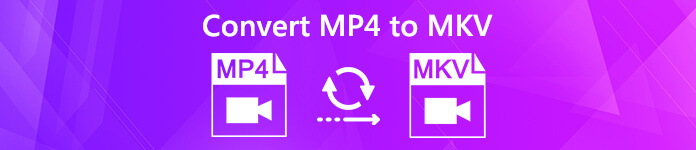
Hyvä asia on, että markkinoilla on tarjolla paljon videonmuunnostyökaluja, jotka voivat auttaa sinua käsittelemään erilaisia videoäänen muunnoksia, mukaan lukien MP4 on MKV muuntamalla. Tässä viestissä haluamme jakaa 3 yksinkertaista tapaa auttaa sinua muuntamaan MP4 MKV: ksi Windows PC: ssä, Macissa ja ilmaiseksi verkossa.
- Osa 1. Kuinka muuntaa MP4 MKV: ksi Mac / PC: llä ilman laadun heikkenemistä
- Osa 2. Kuinka muuntaa MP4 MKV: ksi ilmaiseksi
- Osa 3. Kuinka vaihtaa MP4 MKV: ksi VLC Player -sovelluksella
- Osa 4. Usein kysytyt kysymykset MP4: n muuntamisesta MKV: ksi
Osa 1. Kuinka muuntaa MP4 MKV: ksi Mac / PC: llä ilman laadun heikkenemistä
Vaikka monet videomuuntimet voivat auttaa sinua muuntamaan videon MP4: stä MKV: ksi, muuntamisen aikana kuvan ja äänen laatu heikkenee aina. Jos et halua laadun heikkenemistä, sinun on käytettävä kuuluisaa videoäänen muunnosohjelmaa, Video Converter Ultimate.
Se on erityisesti suunniteltu käsittelemään kaikenlaisia video- ja äänimuunnoksia. Tämä MP4-MKV-muunnin tukee erittäin suosittuja video- / ääniformaatteja, kuten MP4, MKV, AVI, FLV, MPEG, MOV, AAC, MP3, M4A, WMV, FLAC ja paljon muuta. Se sisältää myös joitain perusmuokkausominaisuuksia, kuten leikkeen, rajaus, yhdistäminen, kääntäminen, mukautetut tehosteet, 3D, lisää vesileima ja parantaa laatua. Lataa vain ilmaiseksi ja tee seuraava opas muuntaaksesi MP4-videosi MKV: ksi.
Vaihe 1 Kuten näette, Video Converter Ultimate tarjoaa sinulle sekä Windows- että Mac-version. Voit valita oikean version ja asentaa sen ilmaiseksi tietokoneellesi.
Vaihe 2 Käynnistä tämä MP4-MKV-muunnin ja napsauta Lisää tiedosto -painike tuodaksesi MP4-videon, jonka haluat muuntaa MKV: ksi. Se on varustettu erämuuntamisominaisuudella, jonka avulla voit muuntaa useita tiedostoja kerrallaan nopealla muuntamisnopeudella.

Vaihe 3 Ennen lopullista MP4: n ja MKV: n muuntamista voit muokata videota ja mukauttaa lähtötehosteet haluamallasi tavalla. Sen jälkeen voit napsauttaa Profiili ja valitse sitten MKV kohdemuotona avattavasta luettelosta.
Vaihe 4 Valitse Muuntaa -painiketta aloittaaksesi MP4: n muuntamisen MKV: ksi. Uusimman kiihdytystekniikan käyttöönoton avulla voit helposti muuttaa MP4: n MKV: ksi erittäin nopealla muunnosnopeudella. Vielä tärkeämpää on, että muuntamisen aikana ei tapahdu kuvan tai äänenlaadun heikkenemistä.
Osa 2. Kuinka muuntaa MP4 MKV: ksi ilmaiseksi
Jos haluat muuntaa pienikokoisen MP4-tiedoston, voit luottaa myös ilmaisiin online-videomuuntajiin. Tässä otamme suositun ConvertFiles esimerkkinä, jolla voit muuntaa MP4: n MKV: ksi ilmaiseksi verkossa.
Vaihe 1 Avaa selaimesi ja siirry viralliselle sivustolle ConvertFiles.
Vaihe 2 Valitse selailla -painike valitse ja lähetä paikallinen MP4-tiedosto tähän online-muunnimeen.
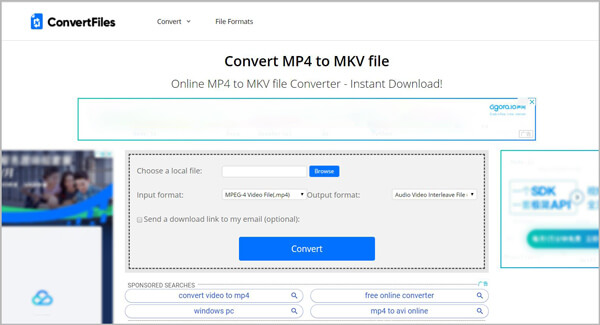
Vaihe 3 Valitse Tulostusmuoto painiketta ja aseta MKV kohdemuotona avattavasta luettelosta.
Vaihe 4 Napsauta iso Muuntaa -painike aloittaaksesi videon videomuunnoksen MP4: stä MKV: ksi. Lataus- ja muuntamisprosessi saattaa viedä jonkin aikaa, ole kärsivällinen. MP4: n MKV-muuntamisen jälkeen saat latauslinkin muunnetun MKV-videon lataamiseksi tietokoneellesi. Voit myös luottaa siihen muunna MKV MP4: ksi korkealaatuisia.
Osa 3. Kuinka vaihtaa MP4 MKV: ksi VLC Player -sovelluksella
Jos asennat VLC Playerin tietokoneellesi, voit käyttää VLC: tä myös MP4: n muuntamiseen MKV: ksi. Seuraava opas näyttää sinulle, miten se tehdään yksityiskohtaisesti.
Vaihe 1 Avaa VLC Player tietokoneellasi ja napsauta Media vaihtoehto ylävalikkopalkissa. Valitse sitten Muuntaa / Tallenna... avattavasta luettelosta.
Vaihe 2 Napsauta seuraavassa käyttöliittymässä Lisää -painike tuodaksesi MP4-videon, jonka haluat muuntaa MKV: ksi.
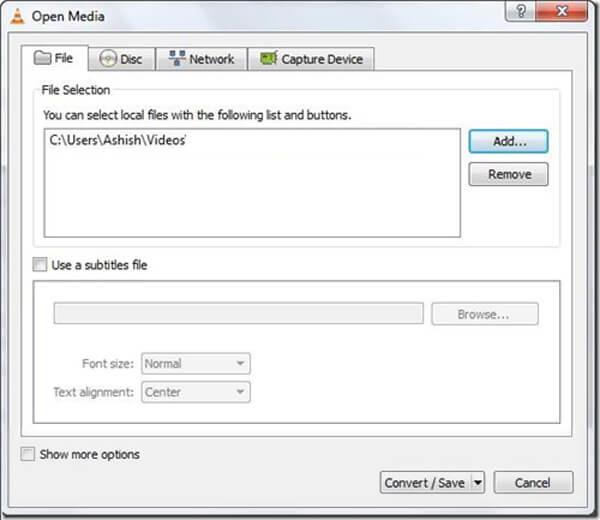
Vaihe 3 Napsauta alareunan Muunna / Tallenna-vaihtoehtoa ja napsauta sitten Profiili nimetty nimellä "Video - H.264 + MP3 (MP4)". Täällä sinun pitäisi valita MKV tulostusmuotona.
Vaihe 4 Napauta Säästä -painike vasemmassa alareunassa vahvistaaksesi MP4: n muuntamisen MKV: ksi. Napsauta sitten Aloita aloittaa videomuunnos MP4: stä MKV: ksi.
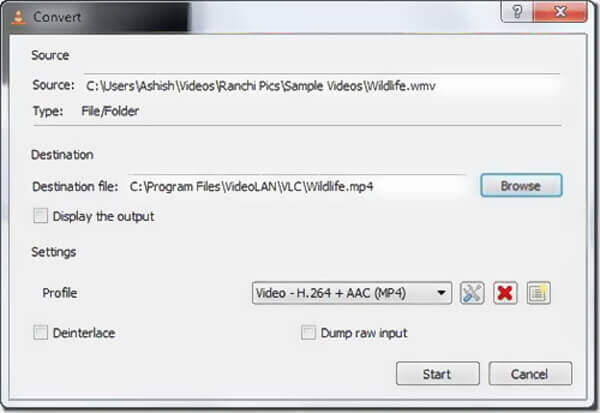
Osa 4. Usein kysytyt kysymykset MP4: n muuntamisesta MKV: ksi
Kysymys 1. Mitä eroa on MP4: llä ja MKV: llä?
Sekä MKV että MP4 ovat suosittuja videoformaatteja. Itse asiassa MKV on kehitetty pääasiassa korvaamaan MP4-muoto ilmaisena ja avoimen lähdekoodin tiedostomuodossa. Ero MKV: n ja MP4: n välillä on yhteensopivuus. MP4 voi olla suosituin videoformaatti, joka on yhteensopiva melkein kaikkien mediasoittimien ja laitteiden kanssa. Mutta useimmat pelaajat eivät voi tukea MKV: tä. Lisäksi MKV kuljettaa enemmän tiedostoja kuin MP4 ja sillä on aina suurempi tiedostokoko.
Kysymys 2. Onko MKV parempi kuin MP4?
MKV: llä on joitain etuja, ja se voi tallentaa korkealaatuisia tiedostoja. Mutta et voi vain sanoa, että MKV on parempi kuin MP4 tai MP4 on parempi kuin MKV. Sinun tulisi valita haluamasi videomuoto riippuen käytöstä.
Kysymys 3. Onko MP4 pakattu ja häviöllinen muoto?
Joo. MP4-tiedosto on pakkaa ja menettää laatua. MP4 voi sisältää videoita, jotka on pakattu erilaisilla koodekeilla, kuten MPEG-4, H.264 ja H.265. Yhtenä suosituimmista videoformaateista MP4 voi tallentaa suhteellisen korkealaatuisen videon, jolla on pieni tiedostokoko. Jos muutat videon MP4: ksi, osa ulkoisista tiedoista menetetään muuntamisen aikana.
Luettuasi tämän viestin saat 3 yksinkertaista tapaa muuntaa MP4 MKV: ksi. Halutessasi muuttaa MP4: n MKV: ksi Macissa, Windows PC: ssä tai ilmaiseksi verkossa, löydät sopivan muuntimen täältä. Jätä meille viesti, jos sinulla on vielä kysymyksiä.



 iPhone Data Recovery
iPhone Data Recovery iOS-järjestelmän palauttaminen
iOS-järjestelmän palauttaminen iOS-tietojen varmuuskopiointi ja palautus
iOS-tietojen varmuuskopiointi ja palautus iOS-näytön tallennin
iOS-näytön tallennin MobieTrans
MobieTrans iPhone Transfer
iPhone Transfer iPhone Eraser
iPhone Eraser WhatsApp-siirto
WhatsApp-siirto iOS-lukituksen poistaja
iOS-lukituksen poistaja Ilmainen HEIC-muunnin
Ilmainen HEIC-muunnin iPhonen sijainnin vaihtaja
iPhonen sijainnin vaihtaja Android Data Recovery
Android Data Recovery Rikkoutunut Android Data Extraction
Rikkoutunut Android Data Extraction Android Data Backup & Restore
Android Data Backup & Restore Puhelimen siirto
Puhelimen siirto Data Recovery
Data Recovery Blu-ray-soitin
Blu-ray-soitin Mac Cleaner
Mac Cleaner DVD Creator
DVD Creator PDF Converter Ultimate
PDF Converter Ultimate Windowsin salasanan palautus
Windowsin salasanan palautus Puhelimen peili
Puhelimen peili Video Converter Ultimate
Video Converter Ultimate video Editor
video Editor Screen Recorder
Screen Recorder PPT to Video Converter
PPT to Video Converter Diaesityksen tekijä
Diaesityksen tekijä Vapaa Video Converter
Vapaa Video Converter Vapaa näytön tallennin
Vapaa näytön tallennin Ilmainen HEIC-muunnin
Ilmainen HEIC-muunnin Ilmainen videokompressori
Ilmainen videokompressori Ilmainen PDF-kompressori
Ilmainen PDF-kompressori Ilmainen äänimuunnin
Ilmainen äänimuunnin Ilmainen äänitys
Ilmainen äänitys Vapaa Video Joiner
Vapaa Video Joiner Ilmainen kuvan kompressori
Ilmainen kuvan kompressori Ilmainen taustapyyhekumi
Ilmainen taustapyyhekumi Ilmainen kuvan parannin
Ilmainen kuvan parannin Ilmainen vesileiman poistaja
Ilmainen vesileiman poistaja iPhone-näytön lukitus
iPhone-näytön lukitus Pulmapeli Cube
Pulmapeli Cube





